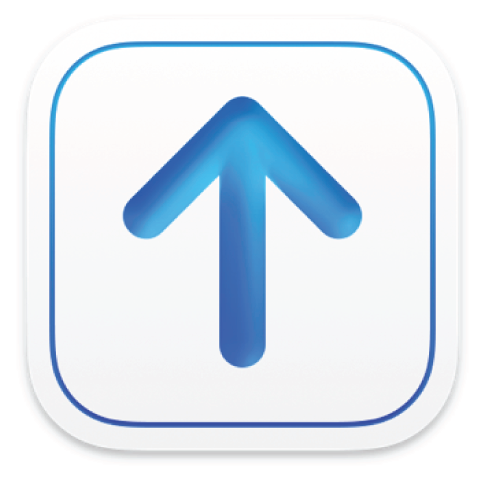
验证文件
添加软件包文件后,你可以选择先根据 Apple 的技术规格对其进行验证(包括元数据和资源),再将其发送到 Apple 以上传至 App Store、Apple Music、Apple TV App 或 Apple Books。
将软件包信息发送给 Apple 验证时,Transporter 会解析元数据并验证信息完整性和数据准确性,包括日期、产品等。
验证文件
对于包含想要验证内容的文件,请执行以下一项操作:
点按“验证”(仅验证类型提供者)
从
 按钮(位于“交付”按钮旁边)中选取“验证”
按钮(位于“交付”按钮旁边)中选取“验证”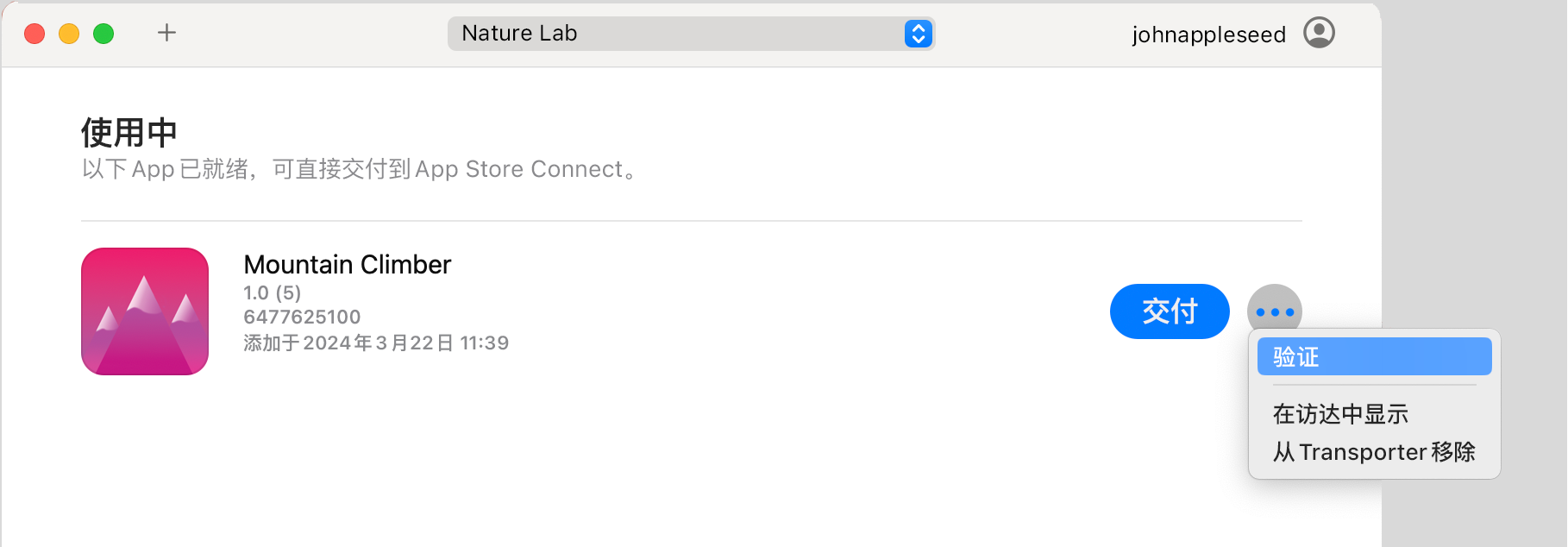
如果没有看到文件,且你是一家可为多个提供者交付内容的编码公司,请点按“全部提供者”弹出式菜单来根据提供者名称进行过滤。
Transporter 确认该软件包文件存在于 iTunes Connect 或 App Store Connect 中(仅限仅包含资源的影片软件包、电视软件包、App 软件包),并根据 Apple 的技术规格验证软件包内容,包括元数据和资源(例如,音频文件、视频文件、图书文件和 App 文件)。验证时间因软件包文件大小和硬件性能而异。
若要停止验证,请点按进度指示条,然后点按“停止”。
在 Transporter 窗口中和使用 Transporter 通知监控软件包文件状态。
有关控制详细信息,请参阅 Transporter 窗口。
若要查看验证日志,请从
 按钮中选取“显示验证日志”。
按钮中选取“显示验证日志”。
【提示】如果 Transporter 遇到任何问题,Transporter 窗口中会显示详细说明问题严重程度的图标和信息:
 表示发生警告。点按“问题”按钮来查看有关任何警告的详细信息。
表示发生警告。点按“问题”按钮来查看有关任何警告的详细信息。 表示交付失败。点按“问题”按钮来查看有关失败的详细信息。
表示交付失败。点按“问题”按钮来查看有关失败的详细信息。 表示发生的警告和错误数量。点按“问题”按钮来查看有关任何警告和错误的详细信息。
表示发生的警告和错误数量。点按“问题”按钮来查看有关任何警告和错误的详细信息。
Transporter 接受交付时包含警告的软件包,但会尝试在交付前解决所有警告。但是,你无法交付包含任何错误的软件包。